Инструкция по эксплуатации HP DeskJet 3700
Страница 29
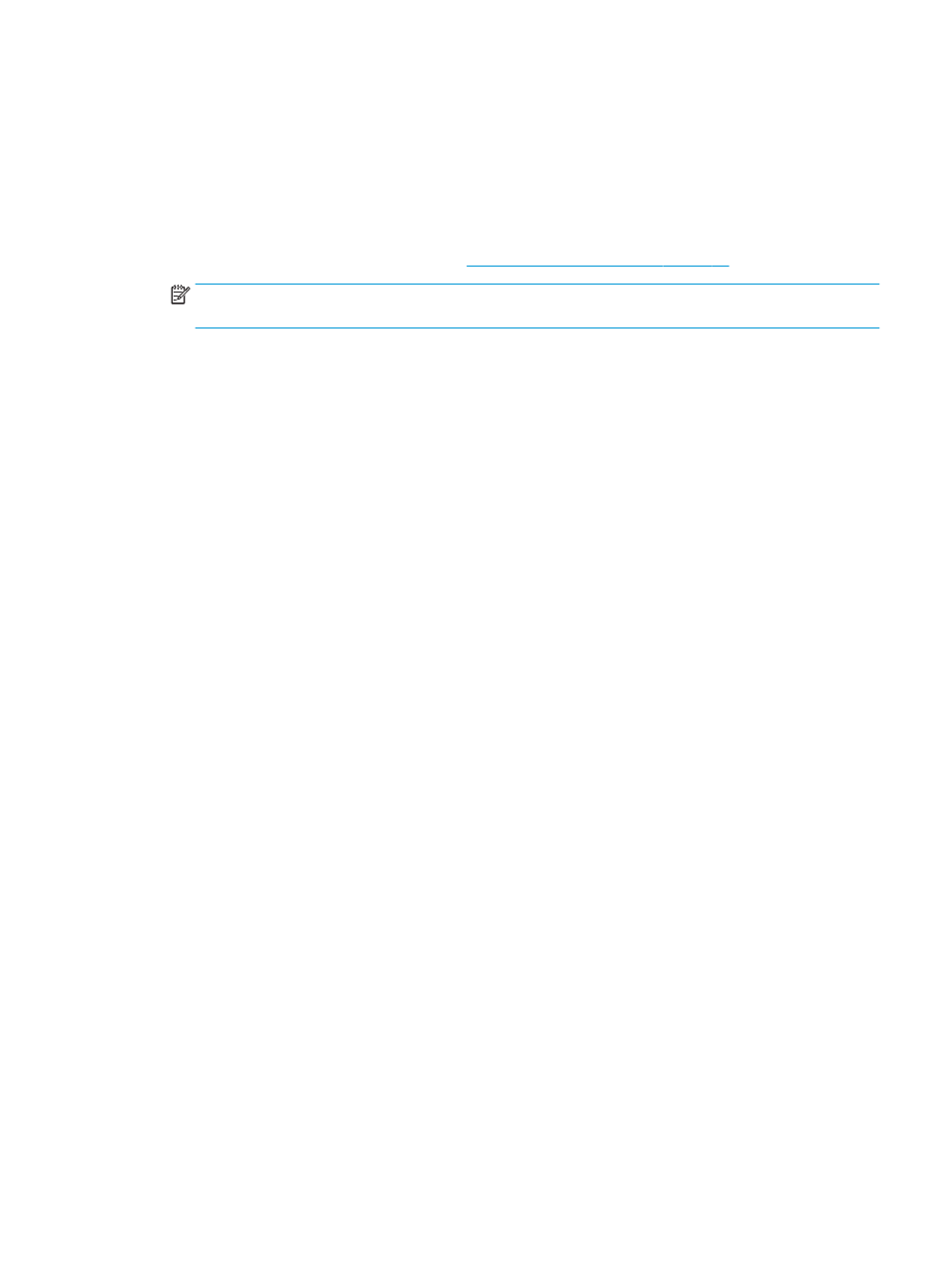
3.
Щелкните кнопку, с помощью которой открывается диалоговое окно Свойства.
В зависимости от используемой программы эта кнопка может называться Свойства, Параметры,
Настройка принтера, Свойства принтера, Принтер или Предпочтения.
4.
На вкладке Профиль печати выберите профиль Двусторонней печати.
Изменить значения других настроек печати можно на дополнительных вкладках.
Дополнительные советы см. в разделе
Советы по успешной печати на стр. 32
ПРИМЕЧАНИЕ.
При изменении размера бумаги убедитесь, что во входной лоток загружена
бумага соответствующего размера.
5.
По завершении печати первой стороны следуйте инструкциям на экране, чтобы заново вставить
бумагу, затем щелкните Продолжить.
6.
Для печати щелкните ОК.
Печать на обеих сторонах листа (OS X)
1.
В меню Файл программного обеспечения выберите Печать.
2.
В диалоговом окне печати на панели Работа с бумагой для параметра Порядок страниц выберите
значение Обычный.
3.
Для параметра Страницы для печати выберите значение Только нечетные.
4.
Щелкните Печать.
5.
После печати всех нечетных страниц документа извлеките документ из выходного лотка.
6.
Снова загрузите документ в принтер стороной, которая вышла первой из принтера, и чистой
стороной в сторону передней части принтера.
7.
В диалоговом окне печати вернитесь к панели Работа с бумагой, выберите значение Обычный
для параметра Порядок страниц и значение Только четные для параметра Страницы для печати.
8.
Щелкните Печать.
RUWW
Печать документов
25